灵活使用Photoshop通道完成头发抠图
时间:2025/2/22作者:未知来源:盾怪网教程人气:
- [摘要]下面的图像抠图看起来比较复杂,主要是小女孩的头发比较难处理。今天我们介绍:通道抠图。 完成效果: “通道”工具结合路径抠图步骤详解。1、复制蓝色通道,调整色阶如图。 强烈推荐《PS通道抠图——干净清...
下面的图像抠图看起来比较复杂,主要是小女孩的头发比较难处理。今天我们介绍:通道抠图。

完成效果:

“通道”工具结合路径抠图步骤详解。
1、复制蓝色通道,调整色阶如图。 强烈推荐《PS通道抠图——干净清透没问题 》。
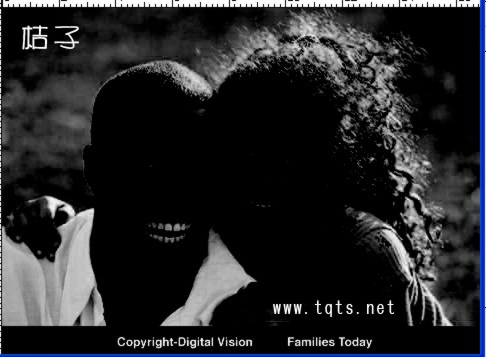
2、载入刚才调整过蓝色通道的选区,并复制一个图层背景并添加蒙板。
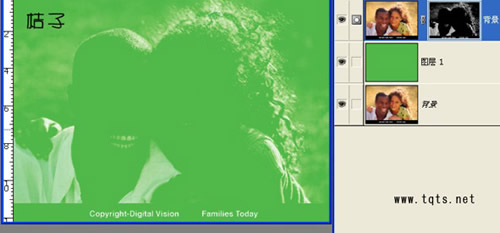
3、在蒙板里修理一下。
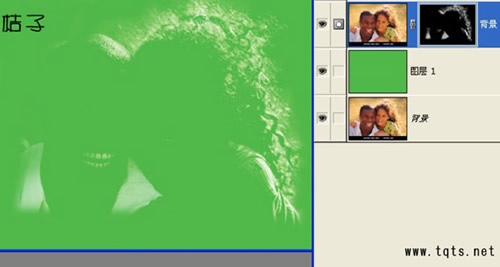
4、主体与前一种抠主体时方法一样,用钢笔路径抠,完成。
 Photoshop默认保存的文件格式,可以保留所有有图层、色版、通道、蒙版、路径、未栅格化文字以及图层样式等。
Photoshop默认保存的文件格式,可以保留所有有图层、色版、通道、蒙版、路径、未栅格化文字以及图层样式等。
关键词:灵活运用Photoshop通道完成头发抠图